windows10设置不休眠的方法 Windows10如何设置电脑不休眠
更新时间:2024-06-23 10:34:20作者:yang
随着电脑在日常生活中的广泛应用,不少用户在使用Windows10系统时希望能够设置电脑不休眠,以便更好地完成工作或享受娱乐,而在Windows10系统中,设置电脑不休眠的方法也非常简单。通过一些简单的操作,便可以轻松实现电脑不休眠的设置,让您的工作和娱乐更加便捷和顺畅。接下来我们就来详细了解一下Windows10如何设置电脑不休眠。
具体方法如下:
1、点击开始菜单,找到Windows系统里面,打开控制面板;
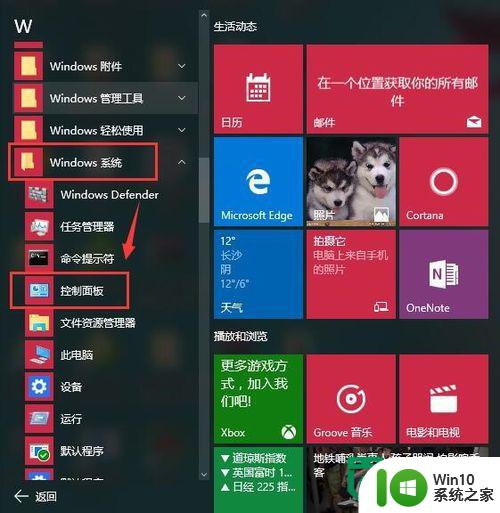
2、进入控制面板之后,点击“系统和安全”选项;
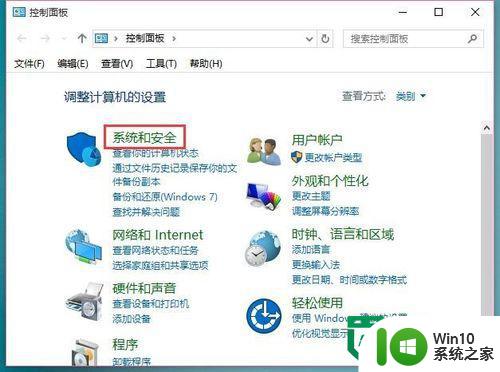
3、进入系统安全设置,往下拖,点击电源选项;
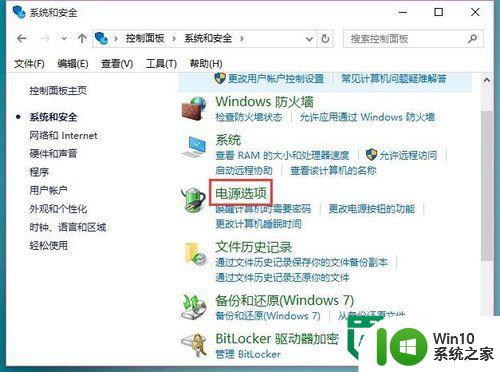
4、然后再点击左边的“更改计算机睡眠时间”;
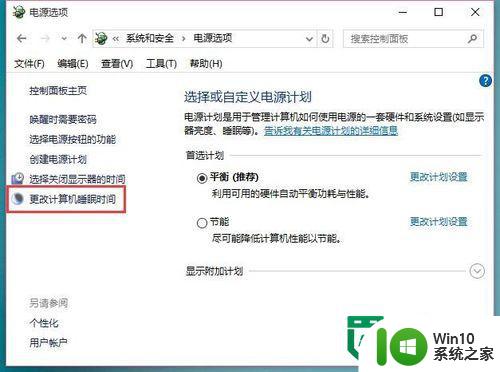
5、“使计算机进入睡眠状态”后面的选项里面勾选从不即可。
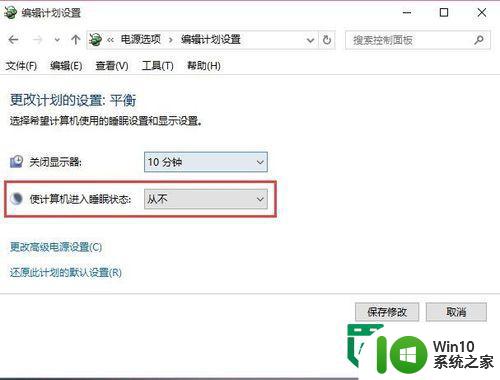
以上就是windows10设置不休眠的方法的全部内容,有需要的用户就可以根据小编的步骤进行操作了,希望能够对大家有所帮助。
windows10设置不休眠的方法 Windows10如何设置电脑不休眠相关教程
- win10电脑设置永不休眠怎么设置 电脑不休眠在哪设置win10
- win10电脑设置了不休眠还是会休眠如何解决 win10电脑设置不休眠但仍然自动休眠怎么办
- win10电脑在哪里设置不休眠 电脑怎么设置不休眠win10
- win10不让电脑休眠如何设置 win10如何关闭休眠模式设置
- win10怎么设置屏幕常亮不休眠 设置电脑不休眠常亮win10方法
- 图文详解设置win10休眠的步骤 windows10休眠设置在哪里
- 如何设置电脑不休眠win10 win10电脑怎么调整不休眠时间
- win10电脑休眠图片设置方法 win10电脑怎样设置休眠时的壁纸
- win10设置休眠不断网方法 win10休眠模式不断网怎么设置
- win10设置休眠不断网的具体方法 win10怎么设置休眠不断网
- win10怎么不让电脑休眠 电脑w10怎么设置不休眠
- 怎么让笔记本电脑合上后不休眠win10 windows10笔记本合上盖子不休眠设置方法
- 蜘蛛侠:暗影之网win10无法运行解决方法 蜘蛛侠暗影之网win10闪退解决方法
- win10玩只狼:影逝二度游戏卡顿什么原因 win10玩只狼:影逝二度游戏卡顿的处理方法 win10只狼影逝二度游戏卡顿解决方法
- 《极品飞车13:变速》win10无法启动解决方法 极品飞车13变速win10闪退解决方法
- win10桌面图标设置没有权限访问如何处理 Win10桌面图标权限访问被拒绝怎么办
win10系统教程推荐
- 1 蜘蛛侠:暗影之网win10无法运行解决方法 蜘蛛侠暗影之网win10闪退解决方法
- 2 win10桌面图标设置没有权限访问如何处理 Win10桌面图标权限访问被拒绝怎么办
- 3 win10关闭个人信息收集的最佳方法 如何在win10中关闭个人信息收集
- 4 英雄联盟win10无法初始化图像设备怎么办 英雄联盟win10启动黑屏怎么解决
- 5 win10需要来自system权限才能删除解决方法 Win10删除文件需要管理员权限解决方法
- 6 win10电脑查看激活密码的快捷方法 win10电脑激活密码查看方法
- 7 win10平板模式怎么切换电脑模式快捷键 win10平板模式如何切换至电脑模式
- 8 win10 usb无法识别鼠标无法操作如何修复 Win10 USB接口无法识别鼠标怎么办
- 9 笔记本电脑win10更新后开机黑屏很久才有画面如何修复 win10更新后笔记本电脑开机黑屏怎么办
- 10 电脑w10设备管理器里没有蓝牙怎么办 电脑w10蓝牙设备管理器找不到
win10系统推荐
- 1 番茄家园ghost win10 32位官方最新版下载v2023.12
- 2 萝卜家园ghost win10 32位安装稳定版下载v2023.12
- 3 电脑公司ghost win10 64位专业免激活版v2023.12
- 4 番茄家园ghost win10 32位旗舰破解版v2023.12
- 5 索尼笔记本ghost win10 64位原版正式版v2023.12
- 6 系统之家ghost win10 64位u盘家庭版v2023.12
- 7 电脑公司ghost win10 64位官方破解版v2023.12
- 8 系统之家windows10 64位原版安装版v2023.12
- 9 深度技术ghost win10 64位极速稳定版v2023.12
- 10 雨林木风ghost win10 64位专业旗舰版v2023.12